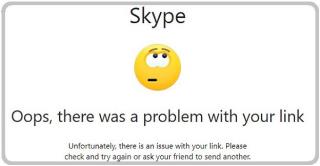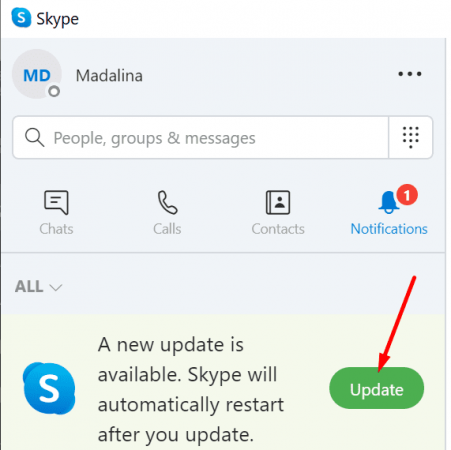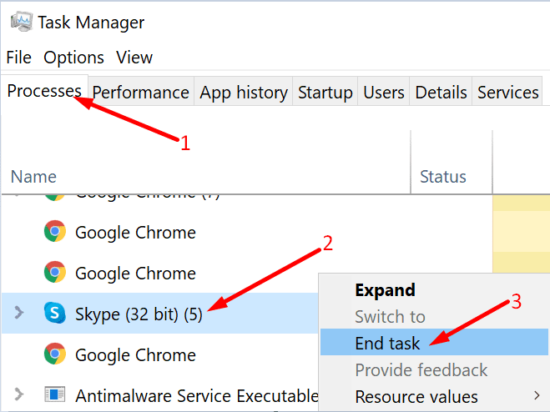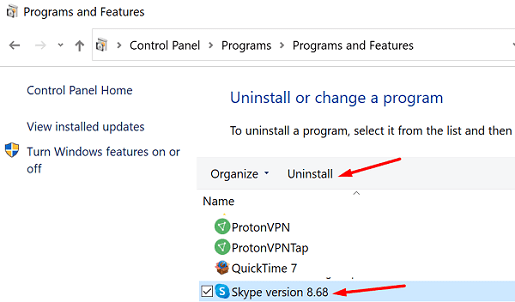Если вы пытаетесь присоединиться к собранию в Skype, ссылка, предоставленная организатором, может не всегда работать. Когда вы нажмете на нее, приложение может отобразить сообщение об ошибке: К сожалению, возникла проблема с вашей ссылкой . Попробуйте перезапустить Skype и проверьте, поможет ли вам этот быстрый обходной путь. Если проблема не устранена, выполните приведенные ниже действия по устранению неполадок.
Исправлено: Skype сообщает, что возникла проблема со ссылкой на собрание
Проверьте подключение к Интернету
Убедитесь, что ваше интернет-соединение работает правильно. Если проблемы с пропускной способностью являются для вас нормой, переключитесь на кабельное соединение или вообще используйте другое соединение . Вы также можете отключить маршрутизатор и оставить его отключенным на одну минуту. Затем снова подключите маршрутизатор к сетевой розетке, подождите, пока ваш компьютер снова подключится к сети, и запустите Skype.
Выйдите из своей учетной записи Skype, подождите тридцать секунд, затем снова войдите в систему. Проверьте, заметили ли вы какие-либо улучшения.
Получить новую ссылку
Попросите хост создать новую ссылку. Проверьте, возникает ли та же ошибка при использовании другой ссылки. Возможно, что-то пошло не так, когда хост сгенерировал первую ссылку.
Обновите Скайп до последней версии
Обязательно установите последнюю версию приложения Skype на свой компьютер. Запуск устаревших версий приложений может вызвать всевозможные сбои. Запустите Skype, нажмите « Справка » и выберите «Проверить наличие обновлений вручную » . Или просто нажмите « Уведомления » и нажмите кнопку « Обновить » .
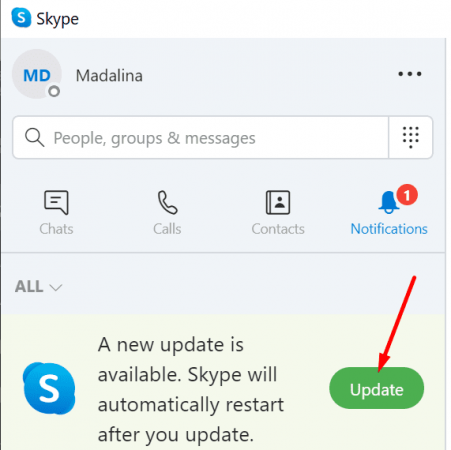
Установите все ожидающие обновления , перезапустите Skype и проверьте, можете ли вы присоединиться к собранию.
Переустановите Скайп
Если вы по-прежнему получаете ту же ошибку, удалите Skype.
- Откройте Диспетчер задач .
- Нажмите на вкладку « Процессы ».
- Найдите все экземпляры Skype.exe .
- Щелкните правой кнопкой мыши каждую запись и выберите « Завершить задачу » .
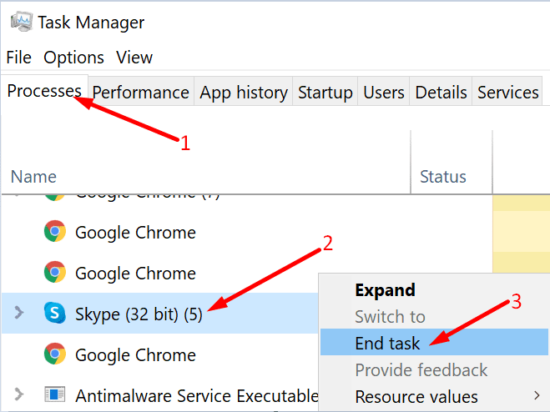
- Перейдите в Панель управления .
- Выберите Skype и нажмите кнопку
« Удалить ».
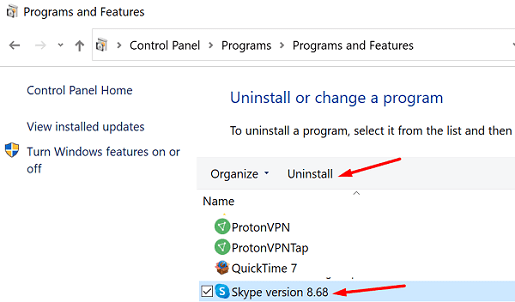
- Затем перейдите в %appdata%\microsoft\Skype для рабочего стола .
- Переименуйте папку в Skype для рабочего стола_OLD .
- Скачайте Skype с официального сайта Microsoft .
- Запустите установщик, чтобы переустановить приложение.
Переключиться на другую платформу для видеоконференций
Если вы по-прежнему не можете использовать ссылки Skype для присоединения к видеовстречам, возможно, вам следует подумать о переходе на другую платформу. Конечно, убедить десятки участников собрания перейти на Zoom или Microsoft Teams может быть непросто. Что ж, спросить не помешает.
Вывод
Если Skype сообщает, что возникла проблема с вашей ссылкой, убедитесь, что ваше интернет-соединение работает правильно. Затем выйдите из своей учетной записи Skype и войдите снова. Обязательно обновите Skype до последней версии. Кроме того, вы также можете попросить хост создать новую ссылку. Если проблема не устранена, переустановите Skype и переключитесь на Zoom или Teams.
Вам удалось решить проблему? Какое решение сработало для вас? Дайте нам знать в комментариях ниже.